- Навіть Google, як кажуть, працює над аналогічною функцією в Chrome у жовтні 2024 року, але офіційного слова для того ж немає.
- Тож якщо ви хочете використовувати розширення на своєму смартфоні Android, браузер Microsoft Edge – це чудовий вибір зараз.
- Ось крок -кроки -посібник з того, як використовувати розширення Chrome на Android через Microsoft Edge.
Розширення Chrome – це чудовий спосіб підвищити продуктивність, додавши додаткові функції лише одним клацанням. Однак, незважаючи на їх широке використання, ця функціональність все ще не вистачає в додатку Chrome на Android. Цікаво, що це не Google, а Microsoft, яка ввійшла, що приносить підтримку розширення в браузер Edge на мобільних телефонах з тими ж можливостями. Ось крок -кроки -посібник з того, як використовувати розширення Chrome на Android через Microsoft Edge.
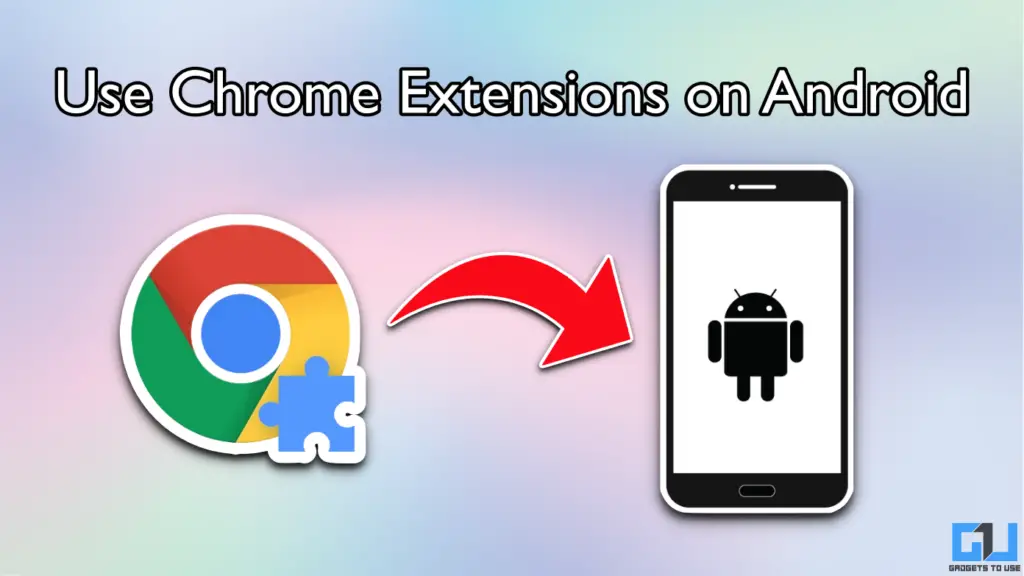
Використовуйте розширення Chrome для браузера Microsoft Edge на Android
Хоча Chrome на милі попереду популярності, браузер Edge має значну основу для користувачів робочого столу. Зараз Microsoft вирішує величезний попит, вводячи підтримку розширень Android. Хоча це не точні порти на робочому місці, підтримуються загальна функціональність популярних розширень, таких як темний читач і навіть рекламні інгібітори. Подивіться, як ви можете їх використовувати:
1. Завантажте останню версію браузера Microsoft Edge з магазину Google Play.
2. Натиснути Три бари ікона та виберіть Розширення.
3. Перейдіть до списку доступних розширень та виберіть той, який ви хочете встановити за допомогою Приймати кнопка.
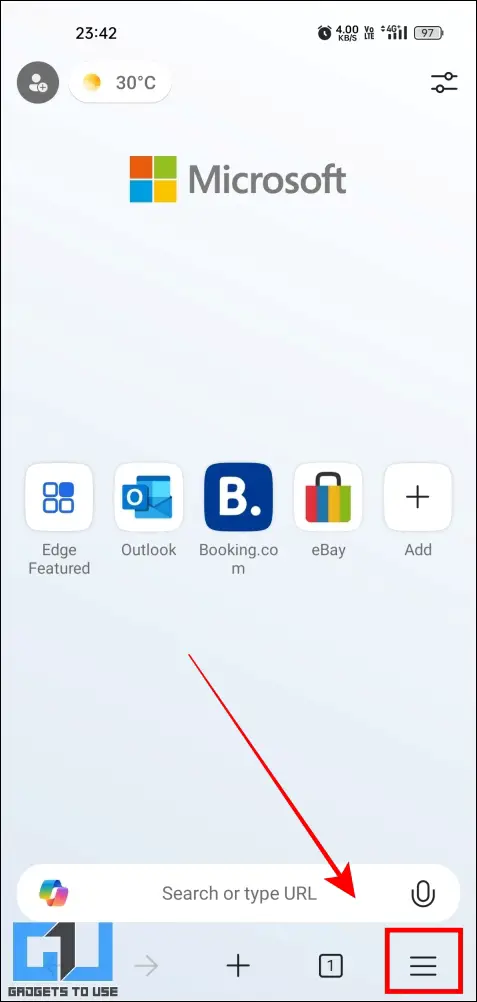
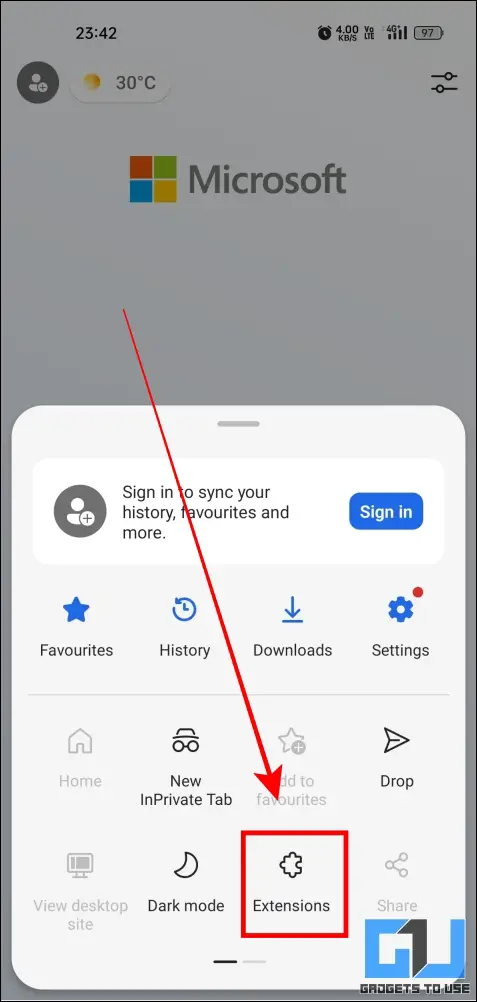
4. Прочитайте права, необхідні для розширення, а потім натисніть Додавання.
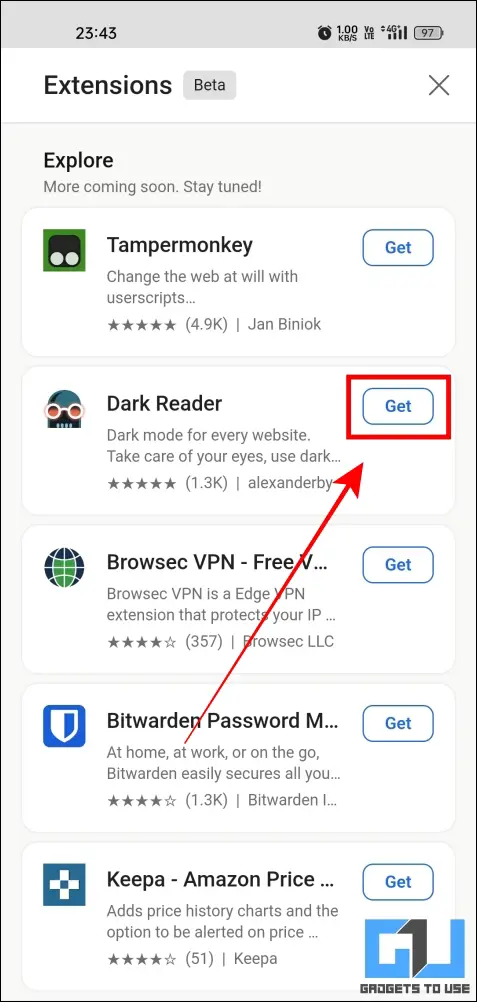
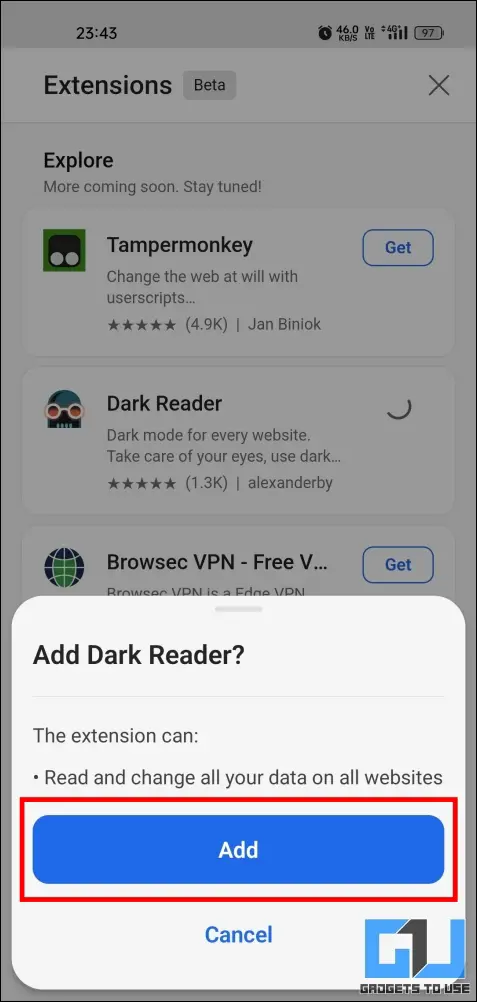
5. Після завершення установки ви побачите розширення під новим Встановлений частина.
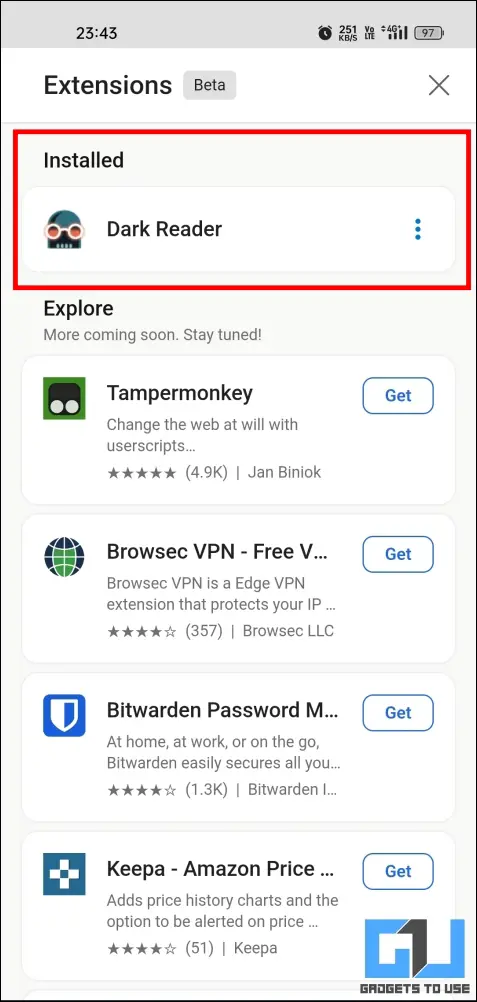
При встановленні нового розширення вбік, воно буде активовано за замовчуванням. Ви можете налаштувати налаштування своїх індивідуальних розширень, перейшовши до меню «Три -Бар»> Розширення> Виберіть своє розширення.
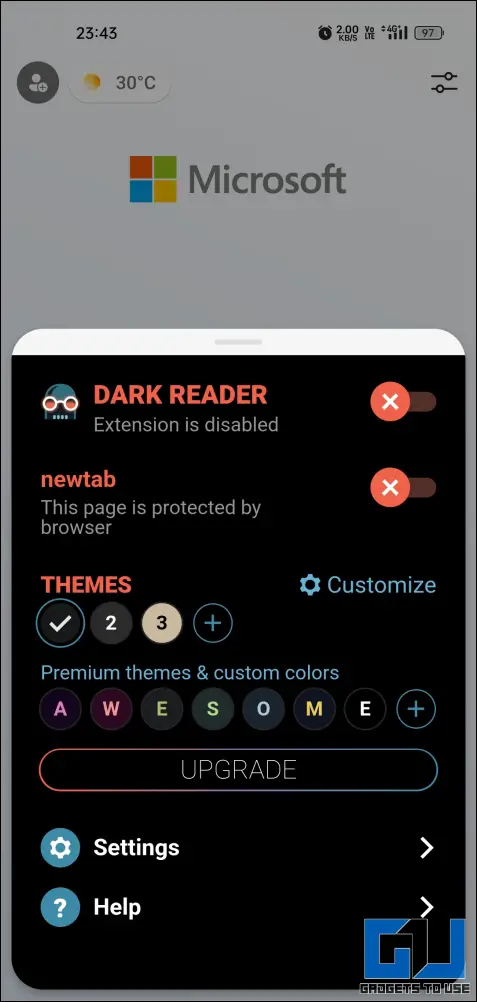
Найкращі розширення Chrome для Android
Ось найкращі розширення, які ви можете використовувати в браузері Microsoft Edge на Android:
- Темний читач: Перетворіть будь -який сайт у темний режим.
- Keepa: Дивіться історію цін будь -якого товару в Amazon.
- Бітворден: Розширення програми брови Bitwarden Password.
- Nordvpn: Використовуйте VPN в браузері Edge за допомогою одного крана.
- Aix завантажувач: Завантажте зображення та відео з будь -якого сайту.
Розширення, доступні на краю, тестуються та додаються Microsoft, тому вони дуже безпечні у використанні. Однак це також означає, що ви не знайдете кожного розширення, яке ви використовуєте на робочому столі.
Часто запитання
З: Чи можу я додати третє розширення партії до браузера Android?
Ні, браузер Edge на Android не дозволяє додавати третє сторонні зовнішні розширення.
E. Чи можу я ввести свої розширення з робочого столу до телефону на краю?
Розширення не можна ввести з робочого столу до телефону в браузері Edge, навіть якщо ви підписуєте та синхронізуєте свій обліковий запис. Це пов’язано з тим, що розширення поводяться і працюють по -різному по телефону порівняно з робочою версією.
Обгортка
Microsoft нарешті додала підтримку розширень до браузера мобільних телефонів. Навіть Google, як кажуть, працює над аналогічною функцією в Chrome у жовтні 2024 року, але офіційного слова для того ж немає. Тож якщо ви хочете використовувати розширення на своєму смартфоні Android, браузер Microsoft Edge – це чудовий вибір зараз!
Ви також можете прочитати:
Ви також можете стежити за нами за негайними технічними новинами в Новини Google або щодо порад та рекомендацій, коментарі смартфонів та гаджетів, беруть участь у GADGETSTUSE TELEGRAPH GROUPабо зарахувати Канал gadgetstouse youtube Для останніх оглядових відео.
Чи була ця стаття корисною?
ТакНі
- Навіть Google, як кажуть, працює над аналогічною функцією в Chrome у жовтні 2024 року, але офіційного слова для того ж немає.
- Тож якщо ви хочете використовувати розширення на своєму смартфоні Android, браузер Microsoft Edge – це чудовий вибір зараз.
- Ось крок -кроки -посібник з того, як використовувати розширення Chrome на Android через Microsoft Edge.
Розширення Chrome – це чудовий спосіб підвищити продуктивність, додавши додаткові функції лише одним клацанням. Однак, незважаючи на їх широке використання, ця функціональність все ще не вистачає в додатку Chrome на Android. Цікаво, що це не Google, а Microsoft, яка ввійшла, що приносить підтримку розширення в браузер Edge на мобільних телефонах з тими ж можливостями. Ось крок -кроки -посібник з того, як використовувати розширення Chrome на Android через Microsoft Edge.
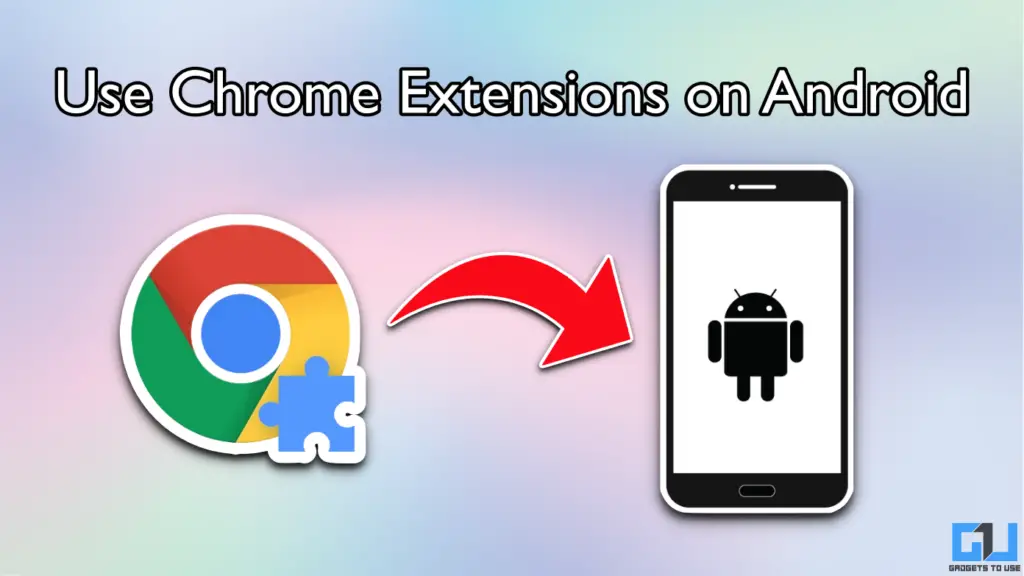
Використовуйте розширення Chrome для браузера Microsoft Edge на Android
Хоча Chrome на милі попереду популярності, браузер Edge має значну основу для користувачів робочого столу. Зараз Microsoft вирішує величезний попит, вводячи підтримку розширень Android. Хоча це не точні порти на робочому місці, підтримуються загальна функціональність популярних розширень, таких як темний читач і навіть рекламні інгібітори. Подивіться, як ви можете їх використовувати:
1. Завантажте останню версію браузера Microsoft Edge з магазину Google Play.
2. Натиснути Три бари ікона та виберіть Розширення.
3. Перейдіть до списку доступних розширень та виберіть той, який ви хочете встановити за допомогою Приймати кнопка.
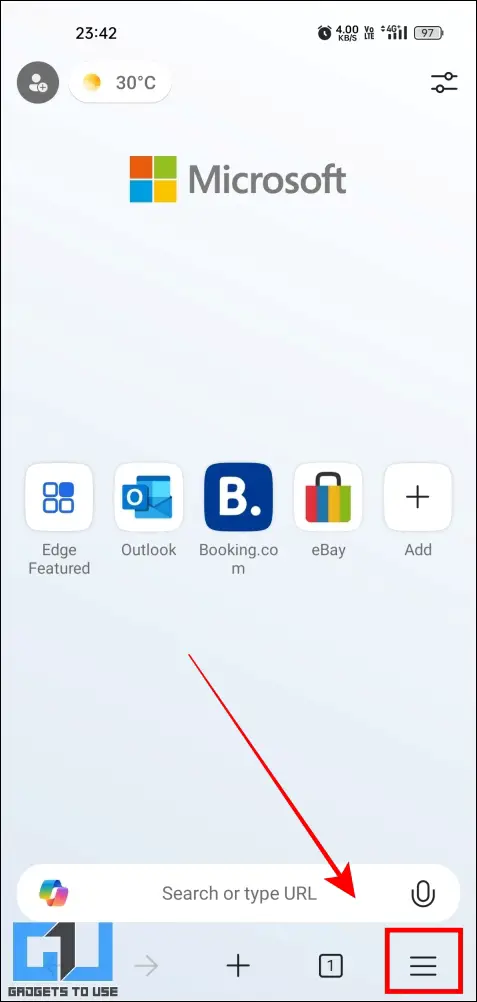
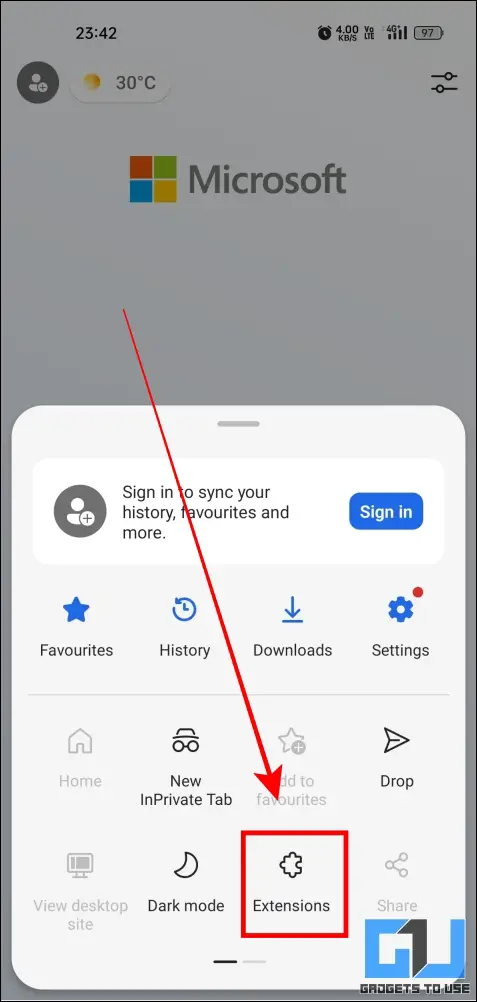
4. Прочитайте права, необхідні для розширення, а потім натисніть Додавання.
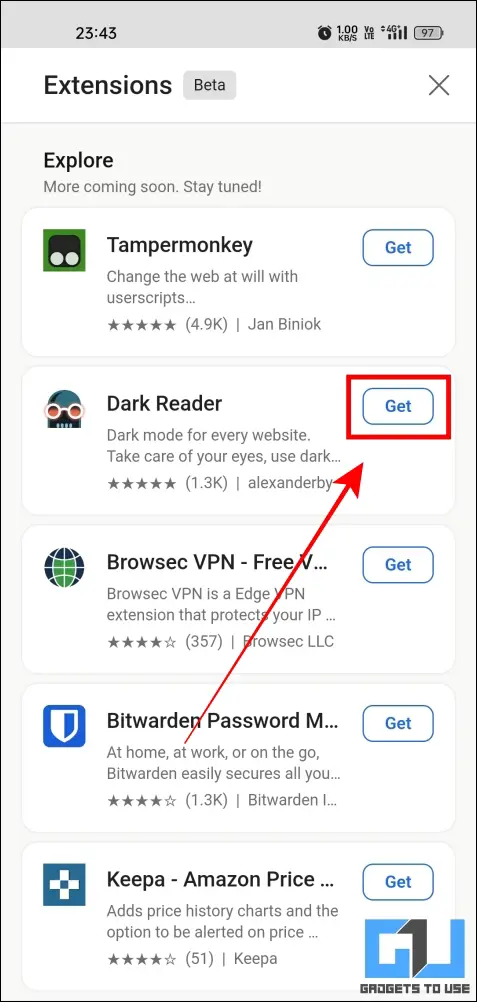
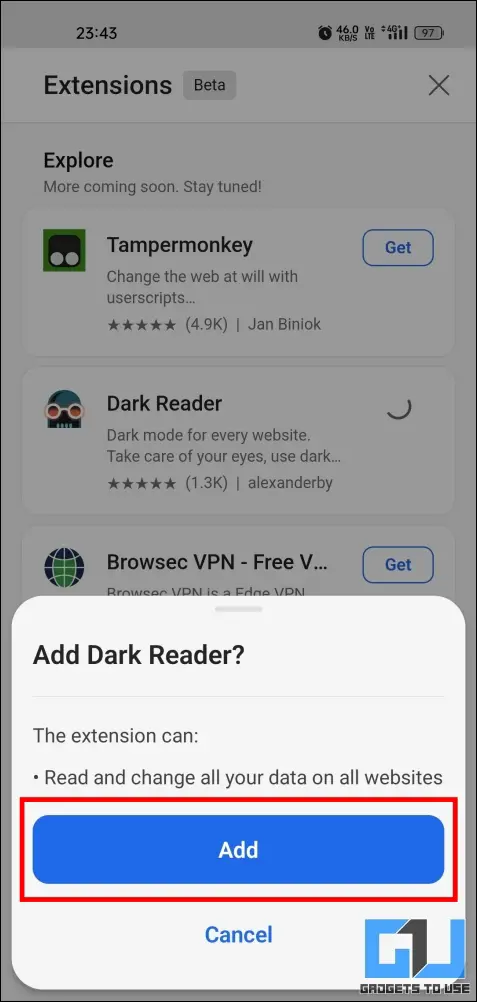
5. Після завершення установки ви побачите розширення під новим Встановлений частина.
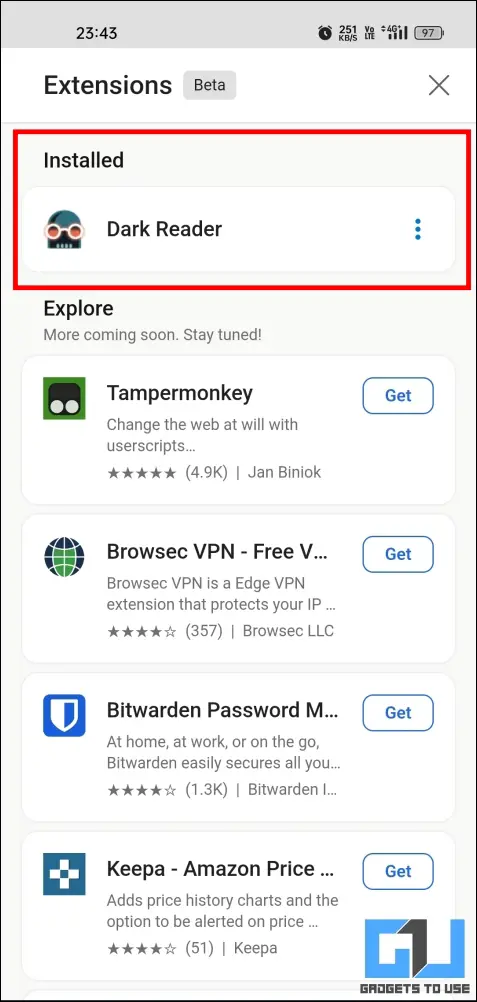
При встановленні нового розширення вбік, воно буде активовано за замовчуванням. Ви можете налаштувати налаштування своїх індивідуальних розширень, перейшовши до меню «Три -Бар»> Розширення> Виберіть своє розширення.
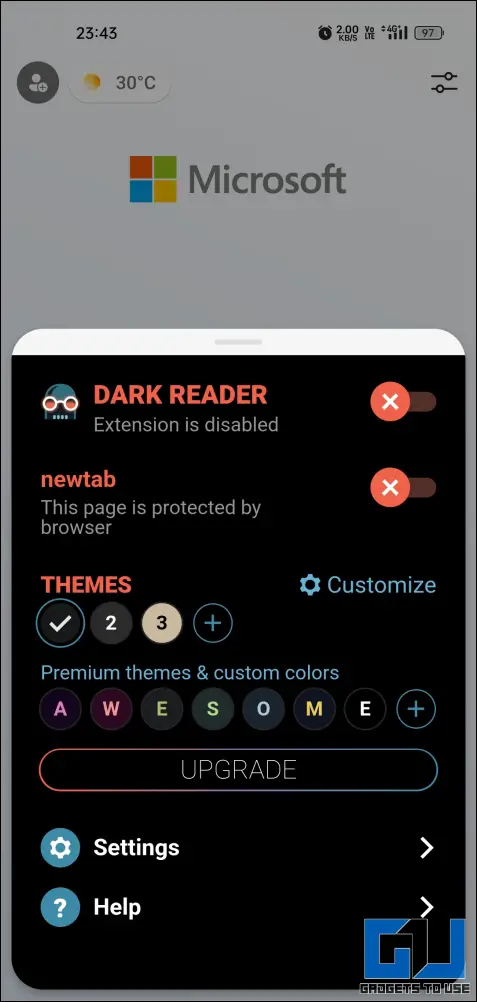
Найкращі розширення Chrome для Android
Ось найкращі розширення, які ви можете використовувати в браузері Microsoft Edge на Android:
- Темний читач: Перетворіть будь -який сайт у темний режим.
- Keepa: Дивіться історію цін будь -якого товару в Amazon.
- Бітворден: Розширення програми брови Bitwarden Password.
- Nordvpn: Використовуйте VPN в браузері Edge за допомогою одного крана.
- Aix завантажувач: Завантажте зображення та відео з будь -якого сайту.
Розширення, доступні на краю, тестуються та додаються Microsoft, тому вони дуже безпечні у використанні. Однак це також означає, що ви не знайдете кожного розширення, яке ви використовуєте на робочому столі.
Часто запитання
З: Чи можу я додати третє розширення партії до браузера Android?
Ні, браузер Edge на Android не дозволяє додавати третє сторонні зовнішні розширення.
E. Чи можу я ввести свої розширення з робочого столу до телефону на краю?
Розширення не можна ввести з робочого столу до телефону в браузері Edge, навіть якщо ви підписуєте та синхронізуєте свій обліковий запис. Це пов’язано з тим, що розширення поводяться і працюють по -різному по телефону порівняно з робочою версією.
Обгортка
Microsoft нарешті додала підтримку розширень до браузера мобільних телефонів. Навіть Google, як кажуть, працює над аналогічною функцією в Chrome у жовтні 2024 року, але офіційного слова для того ж немає. Тож якщо ви хочете використовувати розширення на своєму смартфоні Android, браузер Microsoft Edge – це чудовий вибір зараз!
Ви також можете прочитати:
Ви також можете стежити за нами за негайними технічними новинами в Новини Google або щодо порад та рекомендацій, коментарі смартфонів та гаджетів, беруть участь у GADGETSTUSE TELEGRAPH GROUPабо зарахувати Канал gadgetstouse youtube Для останніх оглядових відео.
Чи була ця стаття корисною?
ТакНі




&w=120&resize=120,86&ssl=1)





